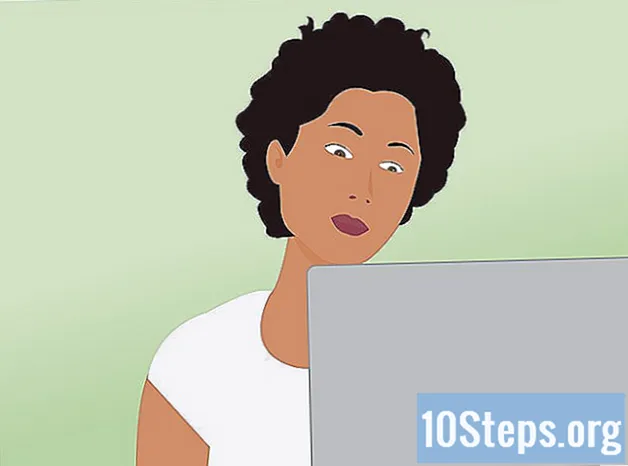विषय
- चरणों
- भाग 1 एक वीडियो का चयन करें
- भाग 2 एक ऑडियो ट्रैक का चयन करें
- भाग 3 वीडियो में ऑडियो ट्रैक जोड़ें
YouTube वीडियो में संगीत जोड़ना केवल म्यूट कंटेंट को सब्सक्राइबर के लिए अधिक आकर्षक, आकर्षक और इंटरैक्टिव बनाने के लिए है। यह प्रक्रिया कठिन लग सकती है, लेकिन वीडियो मैनेजर का उपयोग करके YouTube वीडियो में ऑडियो ट्रैक जोड़ना आसान है।
चरणों
भाग 1 एक वीडियो का चयन करें
- अपने Google खाते में साइन इन करें। YouTube होमपेज पर जाएं और क्लिक करें में प्रवेश करें सबसे ऊपर दाईं ओर। आवश्यक फ़ील्ड में अपना जीमेल पता और पासवर्ड डालें और क्लिक करें में प्रवेश करें अपने YouTube खाते में प्रवेश करने के लिए।
-

एक वीडियो चुनें। उस वीडियो के लिए अपना चैनल खोजें जिसे आप संपादित करना चाहते हैं।- पर क्लिक करें मेरी चेन अपने चैनल में वीडियो की सूची प्रदर्शित करने के लिए बाएं साइडबार में।
- पर क्लिक करें वीडियो वीडियो की सूची देखने के लिए चैनल के कवर फोटो के नीचे।
- सूची के माध्यम से ब्राउज़ करें और उसके शीर्षक पर क्लिक करके एक वीडियो चुनें। चयनित वीडियो प्लेयर में खुलेगा।
भाग 2 एक ऑडियो ट्रैक का चयन करें
-

YouTube वीडियो प्रबंधक लॉन्च करें। आपको अपने चैनल के "वीडियो मैनेजर" में एडिट वीडियो पेज पर जाना होगा।- पर क्लिक करें वीडियो मैनेजर वीडियो प्लेयर के नीचे। आप अपने चैनल के सभी वीडियो ऊपर से नीचे तक सूचीबद्ध देखेंगे।
- चुनना परिवर्तन उस वीडियो के बगल में जिसे आप संपादित करना चाहते हैं। एडिट पेज खुलेगा।
- पर क्लिक करें ऑडियो खिलाड़ी के शीर्ष पर। उपलब्ध ऑडियो ट्रैक्स की एक सूची विंडो के दाईं ओर खुलेगी।
-

मेनू में एक ऑडियो फ़ाइल देखें श्रेणियाँ. आपको एक ऑडियो फ़ाइल ढूंढनी और चुननी होगी जो आपके वीडियो की सामग्री से मेल खाती हो। ऑडियो फ़ाइल वीडियो की लंबाई समान होनी चाहिए।- ड्रॉप-डाउन मेनू पर क्लिक करें शीर्ष खिताब संगीत श्रेणियों को खोलने के लिए। आप कई लोकप्रिय शैलियों में से चुन सकते हैं: परिवेश, साउंडट्रैक, शास्त्रीय, देश और लोक, नृत्य और इलेक्ट्रॉनिक संगीत, हिप हॉप और रैप, जैज़ और ब्लूज़, पॉप, आर एंड बी और सोल, रेग या रॉक।
- संबंधित ऑडियो ट्रैक सूची देखने के लिए इनमें से कोई एक श्रेणी चुनें। आप श्रेणी भी चुन सकते हैं शीर्ष खिताब सभी उपलब्ध ऑडियो ट्रैक की सूची देखने के लिए।
-

खोज बार का उपयोग करके ऑडियो फ़ाइल देखें। यदि आपके पास एक गीत शीर्षक है, तो आप ऑडियो ट्रैक की सूची के नीचे खोज बार का उपयोग करके सीधे इसे खोज सकते हैं। उस कीवर्ड को टाइप करें जो उस गीत से मेल खाता है जिसे आप ढूंढ रहे हैं। आप गीत का शीर्षक या गायक का नाम टाइप कर सकते हैं।- खोज शुरू करने के लिए अपने कीबोर्ड पर एंटर बटन दबाएं। आपको बाईं ओर वीडियो प्लेयर के तहत सूची में अपने कीवर्ड से मेल खाते खोज परिणाम दिखाई देंगे। ऊपर से नीचे तक परिणाम देखने के लिए नीचे स्क्रॉल करें।
-

YouTube ऑडियो लाइब्रेरी पर जाएं। यदि आप श्रेणी खोज से या खोज बार से संतुष्ट नहीं हैं, तो ऑडियो लाइब्रेरी आज़माएं। आप शैली, मनोदशा, साधन, अवधि या लोकप्रियता के आधार पर अपनी खोज को अनुकूलित कर सकते हैं।- टैब पर क्लिक करें ध्वनि प्रभाव के बगल में मुफ्त संगीत केवल ध्वनि प्रभावों की सूची प्रदर्शित करने के लिए। गीत शीर्षक को YouTube ऑडियो लाइब्रेरी में कॉपी करें और इसे खोजने और चयन करने के लिए ऑडियो संपादन पृष्ठ पर खोज बार में पेस्ट करें।
- बॉक्स की जाँच करके वीडियो फ़ाइल के समान लंबाई के ऑडियो ट्रैक देखें इस वीडियो में केवल समान लंबाई के गाने दिखाएं पृष्ठ के निचले भाग पर। इसे चेक या अनचेक करने के लिए बॉक्स पर क्लिक करें।
- आप विज्ञापन के बिना ऑडियो फ़ाइलों के लिए खोज कर सकते हैं। विज्ञापन वाली फाइलें प्लेबैक के दौरान आपके वीडियो पर विज्ञापन दिखाएंगी। बॉक्स को अनचेक करें अधिकृत विज्ञापनों के साथ संगीत विज्ञापनों के बिना संगीत की सूची देखने के लिए।
- सूची के सभी संगीत को पुन: उपयोग और मुद्रीकृत किया जा सकता है।
भाग 3 वीडियो में ऑडियो ट्रैक जोड़ें
-

ऑडियो ट्रैक और वीडियो की लंबाई की जांच करें। अपने वीडियो में ऑडियो ट्रैक जोड़ने से पहले, आपको उनकी संबंधित अवधि की तुलना करनी चाहिए। आपको यह जानकारी प्लेलिस्ट में प्रत्येक ऑडियो ट्रैक के बगल में दिखाई देगी। -

अपने वीडियो में चयनित ऑडियो ट्रैक जोड़ें। बाईं ओर अपने वीडियो में इसे जोड़ने के लिए दाईं ओर सूची में चयनित संगीत पर क्लिक करें। आपको परिणाम का पूर्वावलोकन दिखाई देगा। -

चयनित ऑडियो फ़ाइल को संपादित करें। आपको वीडियो प्लेयर के तहत कुछ संपादन विकल्पों के साथ चयनित ऑडियो फ़ाइल का शीर्षक देखना होगा।- पर क्लिक करें ऑडियो ट्रैक समायोजित करें अपनी स्थिति और लंबाई को अनुकूलित और समायोजित करने के लिए ऑडियो फ़ाइल बार के दाईं ओर। अपने माउस कर्सर को ऑडियो फ़ाइल के आरंभ या अंत बार पर ले जाएं ताकि इसे ट्रिम कर सकें और इसे वीडियो फ़ाइल की लंबाई से मिला सकें।
- आप माउस कर्सर को खींचकर शुरुआत या अंत से ऑडियो फ़ाइल की लंबाई समायोजित कर सकते हैं। जब आप पूरा कर लें, तो क्लिक करें समायोजन समाप्त एडिट बार के नीचे।
- बटन के बाईं ओर स्लाइडर पर क्लिक करें ऑडियो स्थिति समायोजित करें चयनित ऑडियो ट्रैक के स्तर को समायोजित करने के लिए। कर्सर को बाएँ या दाएँ ले जाने के लिए उस पर क्लिक करें और दबाए रखें।
- आप स्लाइडर को बाईं ओर या केवल संगीत को दाईं ओर ले जाकर वीडियो की मूल ध्वनि को बाहर लाने के लिए ऑडियो ट्रैक को समायोजित कर सकते हैं।
- "केवल संगीत" विकल्प इंगित करता है कि केवल चयनित ऑडियो ट्रैक श्रव्य होगा।
- पर क्लिक करें ऑडियो ट्रैक समायोजित करें अपनी स्थिति और लंबाई को अनुकूलित और समायोजित करने के लिए ऑडियो फ़ाइल बार के दाईं ओर। अपने माउस कर्सर को ऑडियो फ़ाइल के आरंभ या अंत बार पर ले जाएं ताकि इसे ट्रिम कर सकें और इसे वीडियो फ़ाइल की लंबाई से मिला सकें।
-

अपना वीडियो सहेजें और प्रकाशित करें जब संपादन पूरा हो जाए, तो अपनी संपादित फ़ाइल को सहेजें। आप या तो मौजूदा वीडियो को बदल सकते हैं या इसे एक नई वीडियो फ़ाइल के रूप में सहेज सकते हैं।- पर क्लिक करें अभिलेख या के रूप में सहेजें आपके द्वारा जोड़े गए ऑडियो ट्रैक के साथ संपादित संस्करण प्रकाशित करने के लिए वीडियो प्लेयर के ऊपरी दाएं कोने में।
- पंजीकरण और प्रकाशन प्रक्रिया में थोड़ा समय लग सकता है इसलिए धैर्य रखें।

- आप YouTube ऑडियो लाइब्रेरी में टैप करके अपने वीडियो में कई ऑडियो ट्रैक जोड़ सकते हैं। वीडियो संपादन एप्लिकेशन जिसने आपको वीडियो संपादित करने की अनुमति दी है, अब 20 सितंबर, 2017 से उपलब्ध नहीं है।
- कॉपीराइट उल्लंघन से संबंधित मुकदमों की संभावना को रोकने के लिए YouTube ऑडियो लाइब्रेरी से ऑडियो ट्रैक का उपयोग करें।
- वीडियो से छोटे गीत का चयन न करें।
- यदि आप वीडियो में जोड़े गए संगीत को अक्षम करना चाहते हैं, तो क्लिक करें मूल संस्करण को पुनर्स्थापित करें वीडियो प्रबंधक के शीर्ष दाईं ओर। यह वीडियो को उसके पिछले प्रारूप में संपादित और वितरित कर देगा।
- YouTube पर अपलोड करने से पहले अपने वीडियो में व्यावसायिक संगीत न जोड़ें। इसे हटाया जा सकता है।